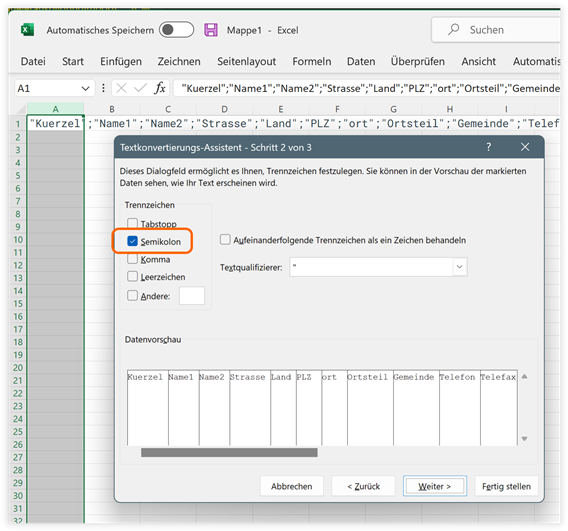Schnittstellenformat klassen.import.csv
Wichtig
Das Einlesen der Klassen ist nur für den einmaligen Import gedacht. Ein erneutes Einlesen der gleichen Daten führt nicht zu einem Update der bereits eingelesenen Daten und auch nicht zu doppelten Datensätzen.
Zeitraumzuordnung der Klassen
Beispiel für allgemeinbildende Klassen
| Feld | Wert |
|---|---|
| ZeitraumVon: | 01.08.2012 |
| ZeitraumBis: | 31.07.2013 |
| Halbjahr: | 1 |
| Ergebnis: | Die Klasse wird im 1. Halbjahr 2012/2013 angelegt. |
Hinweis
Möchten Sie, dass die Klasse in dem 1. und im 2. Halbjahr existiert (zwei Klassenzeiträume), benötigen Sie eine zweite Zeile in Ihrer Importdatei und tragen als Wert für das „Halbjahr“ eine „2“ ein. Ergebnis: Die Klasse wird im 1. und 2. Halbjahr 2012/2013 angelegt.
Beispiel für berufsbildende Klassen
Um eine Klasse neu im 1. Halbjahr 2012/2013 anzulegen, erzeugen Sie eine Zeile mit folgenden Werten:
| Feld | Wert |
|---|---|
| ZeitraumVon: | 01.08.2012 |
| ZeitraumBis: | 31.07.2013 |
| Halbjahr: | 1 |
| Ergebnis: | Die Klasse wird im 1. Halbjahr 2012/2013 angelegt. |
Startet die Klasse im 2. Halbjahr tragen Sie Folgendes ein:
| Feld | Wert |
|---|---|
| ZeitraumVon: | 01.08. |
| ZeitraumBis: | 31.07.2013 |
| Halbjahr: | 2 |
Möchten Sie für diese Klasse alle Klassenzeiträume vorab einrichten, ergeben sich für eine 3jährige Ausbildung insgesamt 6 Zeilen, die sich lediglich im Wert für das Halbjahr unterscheiden. Die Werte für „ZeitraumVon“ und „ZeitraumBis“ bilden die Gesamtdauer der Klasse ab.
| Feld | Wert |
|---|---|
| ZeitraumVon: | 01.08.2012 |
| ZeitraumBis: | 31.07.2015 |
| Halbjahr: | 1 (in weiteren Zeilen 2,3,4,5,6) |
| Ergebnis: | Die Klasse wird in 6 Halbjahren angelegt |
Hinweis
Pflichtfelder sind Kuerzel, Klassenart, Notenart, ZeitraumVon, ZeitraumBis und Halbjahr. Das Schuljahr muss für den Import (in der Importdatei und im Verzeichnis Zeiträume in MAGELLAN) im ersten Halbjahr am 01.08 starten und im zweiten Halbjahr mit dem 31.07. enden
Importfelder
Die Importdatei kann maximal aus folgenden Feldern bestehen:
| Feld | Anmerkung |
|---|---|
| Feldname | Kuerzel |
| Typ | A P |
| Größe | 15 |
| Bemerkung | Klassenkürzel |
| Feldname | Klassenart |
| Typ | A P |
| Größe | 2 |
| Bemerkung | Mögliche Werte: S = Standardklasse G = Ganztagsklasse KU = Oberstufenjahrgang (Nur Kurse) LG = Oberstufenjahrgang (Leistungs- und Grundkurse) A = Abschlussklasse K = Kombinationsklasse SK = Schulkindergarten |
| Feldname | Notenart |
| Typ | A P |
| Größe | 1 |
| Bemerkung | Mögliche Werte: N = Notenwerte P = Punktwerte B = Beurteilungen |
| Feldname | ZeitraumVon |
| Typ | D P |
| Größe | 10 |
| Bemerkung | In der Form TT.MM.JJJJ Beginn der Gültigkeit der Klasse (01.08.JJJJ) |
| Feldname | ZeitraumBis |
| Typ | D P |
| Größe | 10 |
| Bemerkung | In der Form TT.MM.JJJJ Ende der Gültigkeit der Klasse (31.07.JJJJ) |
| Feldname | Halbjahr |
| Typ | S P |
| Größe | - |
| Bemerkung | Mögliche Werte: 1 2 |
| Feldname | KuerzelAlpha |
| Typ | A |
| Größe | 8 |
| Bemerkung | |
| Feldname | Kuerzelstatistik |
| Typ | A |
| Größe | 20 |
| Bemerkung | Klassenkürzel für die Statistik |
| Feldname | Langname1 |
| Typ | A |
| Größe | 100 |
| Bemerkung | - |
| Feldname | Langname2 |
| Typ | A |
| Größe | 100 |
| Bemerkung | - |
| Feldname | Abteilung |
| Typ | A V |
| Größe | 20 |
| Bemerkung | Verweis auf das Schlüsselverzeichnis „Abteilungen“ (Kuerzel) |
| Feldname | Schulform |
| Typ | A V |
| Größe | 20 |
| Bemerkung | Verweis auf das Schlüsselverzeichnis „Schulformen“ (Kuerzel) |
| Feldname | Schulart |
| Typ | A V |
| Größe | 20 |
| Bemerkung | Verweis auf das Schlüsselverzeichnis „Schularten“ (Kuerzel) |
| Feldname | Organisation |
| Typ | A V |
| Größe | 20 |
| Bemerkung | Verweis auf das Schlüsselverzeichnis „Organisationen“ (Kuerzel) |
| Feldname | Behinderung |
| Typ | A V |
| Größe | 20 |
| Bemerkung | Verweis auf das Schlüsselverzeichnis „Behinderungsarten“ (Kuerzel) |
| Feldname | Beruf |
| Typ | A V |
| Größe | 20 |
| Bemerkung | Verweis auf das Schlüsselverzeichnis „Berufe“ (Kuerzel) |
| Feldname | Bildungsgang |
| Typ | A V |
| Größe | 20 |
| Bemerkung | Verweis auf das Schlüsselverzeichnis „Bildungsgaenge“ (Kuerzel) |
| Feldname | Integration |
| Typ | A V |
| Größe | 20 |
| Bemerkung | Verweis auf das Schlüsselverzeichnis „Integrationsmerkmale“ (Kuerzel) |
| Feldname | Berufsfeld |
| Typ | A V |
| Größe | 20 |
| Bemerkung | Verweis auf das Schlüsselverzeichnis „Berufsfelder“ (Kuerzel) |
| Feldname | Einzelintegration |
| Typ | L |
| Größe | - |
| Bemerkung | - |
| Feldname | Laenderuebergreifend |
| Typ | L |
| Größe | - |
| Bemerkung | - |
| Feldname | Regelbetrag |
| Typ | N |
| Größe | - |
| Bemerkung | - |
| Feldname | Schulartuebergreifend |
| Typ | L |
| Größe | - |
| Bemerkung | - |
| Feldname | Schulstelle |
| Typ | A V |
| Größe | 20 |
| Bemerkung | Verweis auf das Schlüsselverzeichnis „Schulstellen“ (Kuerzel) |
| Feldname | Bemerkung |
| Typ | M |
| Größe | 255 |
| Bemerkung | - |
| Feldname | Foerderung |
| Typ | A V |
| Größe | 20 |
| Bemerkung | Verweis auf das Schlüsselverzeichnis „Foerderungen“ (Kuerzel) |
| Feldname | Klassenleiter1Kuerzel |
| Typ | A V |
| Größe | 6 |
| Bemerkung | Verweis auf „Lehrer“ (Kuerzel) |
| Feldname | Klassenleiter2Kuerzel |
| Typ | A V |
| Größe | 6 |
| Bemerkung | Verweis auf „Lehrer“ (Kuerzel) |
| Feldname | Jahrgang |
| Typ | S |
| Größe | - |
| Bemerkung | - |
| Feldname | Klassenstufe |
| Typ | A V |
| Größe | 10 |
| Bemerkung | Verweis auf das Schlüsselverzeichnis „Klassenstufen“ (Kuerzel) |
| Feldname | MerkmalA1 MerkmalA2 MerkmalA3 MerkmalA4 MerkmalA5 MerkmalA6 |
| Typ | A V |
| Größe | 20 |
| Bemerkung | Verweis auf das Schlüsselverzeichnis „KlassenMerkmale“ (Kuerzel) Freies Merkmal |
| Feldname | MerkmalB1 MerkmalB2 MerkmalB3 MerkmalB4 |
| Typ | A |
| Größe | 1 |
| Bemerkung | - |
| Feldname | MerkmalS1 MerkmalS2 MerkmalS3 MerkmalS4 |
| Typ | A V |
| Größe | 20 |
| Bemerkung | Verweis auf das Schlüsselverzeichnis „KlassenMerkmale“ (Kuerzel) Statistikmerkmal |
Spaltenköpfe zur Vorlage für Importdateien
Um eine Importdatei vorzubereiten, können Sie die nachfolgenden Feldnamen in Ihre Zwischenablage kopieren, zum Beispiel in eine Exceltabelle einfügen.
Spaltenköpfe für klassen.import.csv, Stand: 23.02.2021
"Kuerzel";"Klassenart";"Notenart";"ZeitraumVon";"ZeitraumBis";"Halbjahr";"KuerzelAlpha";"Kuerzelstatistik";"Langname1";"Langname2";"Abteilung";"Schulform";"Schulart";"Organisation";"Behinderung";"Beruf";"Bildungsgang";"Integration";"Berufsfeld";"Einzelintegration";"Laenderuebergreifend";"Regelbetrag";"Schulartuebergreifend";"Schulstelle";"Bemerkung";"Foerderung";"Klassenleiter1Kuerzel";"Klassenleiter2Kuerzel";"Jahrgang";"Klassenstufe";"MerkmalA1";"MerkmalA2";"MerkmalA3";"MerkmalA4";"MerkmalA5";"MerkmalA6";"MerkmalB1";"MerkmalB2";"MerkmalB3";"MerkmalB4";"MerkmalS1";"MerkmalS2";"MerkmalS3";"MerkmalS4"
Wichtig
Einige der Felder sind aktuell noch nicht zu verwenden, bitte beachten Sie die Hinweise dazu in der Beschreibung pro Feld!
Das Ergebnis wird als senkrechte Spalte angezeigt
Kopieren Sie anschließend die Spalte mit den Feldnamen erneut, wechseln auf ein neues Tabellenblatt und fügen die Inhalte mit der Option "Transponieren" wieder ein, damit werden die Inhalte der Zwischenablage statt senkrecht waagerecht eingefügt.
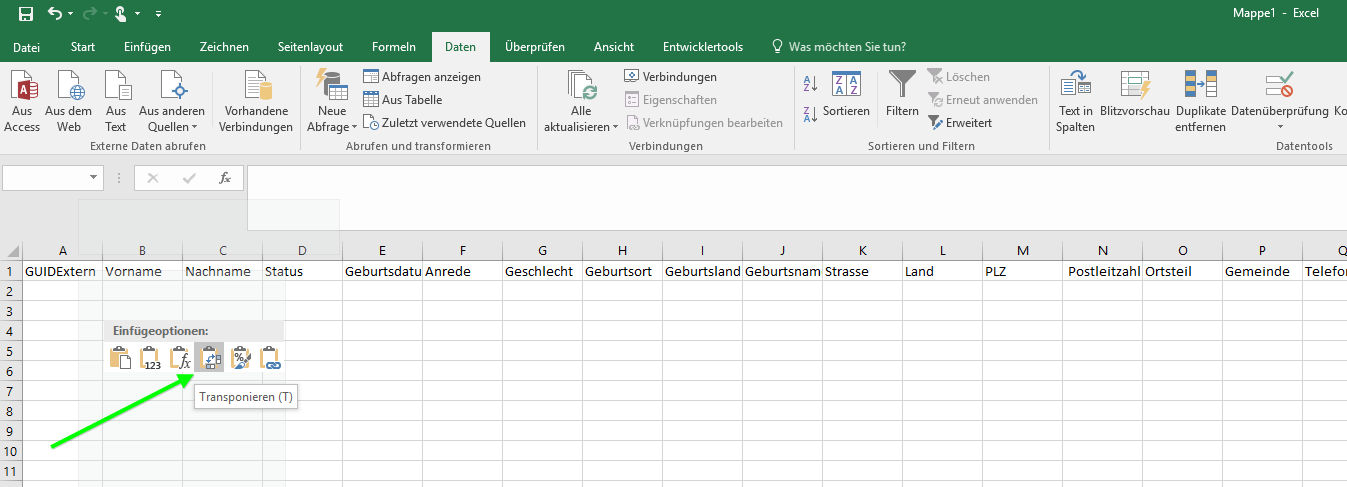
Das Ergebnis wird waagerecht, aber nicht in Spalten angezeigt
Wechseln Sie auf Daten > Text in Spalten. Bestätigen Sie als erstes, dass die Inhalte getrennt dargestellt werden sollen, wählen Sie auf der nächsten Karte als Trennzeichen bitte das Semikolon aus.